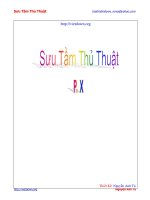Tài liệu Sưu tầm thủ thuật sử dụng máy vi tính - 15 pptx
Bạn đang xem bản rút gọn của tài liệu. Xem và tải ngay bản đầy đủ của tài liệu tại đây (4.13 MB, 39 trang )
Sưu Tầm Thủ Thuật
Nguyễn Anh Tú
Thiết Kế: Nguyễn Anh Tú
Sưu Tầm Thủ Thuật
Nguyễn Anh Tú
Chuyển ñổi DVD-9 thành DVD-5
DVD-9: là dạng ñĩa DVD Dual Layer (2 layer) tăng dung lượng lên gấp ñôi (8.54Gb/240mins)
DVD-5: là loại DVD bình thường, dễ mua dễ sài hơn, (4.7Gb/120mins)
Bài sau thường sử dụng cho các dạng ñĩa phim gốc có bản quyền (copyright) ví dụ như phim của
Hollywood, ñĩa gốc phim HQ, hay Thúy Nga, Asia,..... và những ai không có ñầu burn DVD Dual,
nếu bạn có rồi thì không cần tiếp tục ñâu hen
ðầu tiên cần có:
DVD Decrypter v3.5.4.0: ñây là 1 phần mềm free, dùng ñể backup ñĩa DVD vô HHD, phần mềm
này ñược ñánh giá cao nhưng ñã ko còn ñược tiếp tục nâng cấp, chỉ dùng ở phiên bản v3.5.4.0.
Download:
ShrinkTo5: ðây là phần mềm ñể chuyển từ DVD-9 sang DVD-5.
Download:
Cài ñặt software, và ñăng ký xong xuôi thì chúng ta bắt ñầu hen:
1. Backup DVD to HHD:
- Khởi ñộng chương trỉnh DVD Decrypter
- Bỏ ñĩa DVD vào ổ DVD player trên computer, ñợi cho nó load. Ở ñây net chơi ñĩa Zorro.
- Vào menu Mode -> chọn ISO -> chọn Read
- Nhìn phần ñóng khung ñỏ, nếu ở ñó ghi số 1 thì DVD của bạn thuộc dạng DVD-5 và bạn chỉ cần
hoàn thành bước 1 này là có thể dùng Nero burn ñĩa rồi. Còn nếu ở ñó ghi số 2 như ví dụ hình
Sưu Tầm Thủ Thuật
Nguyễn Anh Tú
trên thì nó là DVD-9, ñúng với yêu cầu của bài viết này
- Chọn lại menu Mode -> chọn File
A. ðây là phần bạn chọn ñĩa DVD muốn backup (nếu bạn có 2 ñầu DVD trên CPU thì bạn cần
check lại, còn 1 thì thường không cần)... nếu bạn thấy ñã chọn ñúng ổ DVD, mà khung bên phải
vẫn trống trơn thì nhấn chữ L trong khung ñỏ ñể reload.
B. Thường những file có dạng VTS_01_# là những file phim chính thức (có nhiều ñĩa có phần
Bonus Screen, Trailer,.... thì list B sẽ rất dài). Bạn có thể tự chọn cho mình phần phim chính
(phần trong khung ñỏ) và dùng 1 chương trình DVD author nào ñó ñể tự làm DVD (hãy coi qua
menu Edit). Nhưng ở ñây net sẽ backup hết nguyên ñĩa (Edit -> Select All).
C. Sau khi coi qua hết, nhấn button ở phần C và tiếp tục.
Note: phần Destination chính là phần ñể chọn lựa nơi lưu file backup, bạn ko nên chỉnh nó, vì có
chỉnh nó cũng nhảy lại cái ñường dẫn mà nó ñã chọn, tốt nhất cứ ñể nguyên. Và nhớ dọn dẹp ổ
ñĩa khoảng 10Gb free hen.
- ðợi nó chạy xong sẽ hiện thông báo, click OK, và tắt chương trình ñi.
Sưu Tầm Thủ Thuật
Nguyễn Anh Tú
2. Convert DVD-9 to DVD-5
ðĩa Zorro là ñĩa của net rùi, backup thì lâu quá sao viết tiếp tut, nên net ñổi sang 1 phim net ñã
Backup sẵn trong máy là The Chronicles of Narnia ñể tiếp tục bước 2 hen
- Khởi ñộng phần mềm ShrinkTo5
A. Ở ô trên bạn chọn folder chứa file bạn ñã Backup ở bước 1 (nhớ chọn folder VIDEO_TS hen). Ở
ô kế bạn chọn nơi sẽ chưa tiếp phần convert trong bước này.
B. ðây là ñộ nén, theo net thì nên ñể mặc ñịnh Default , ko cần chỉch phần này.
C.
--Movie Only: bạn chọn phần này khi bạn chỉ muốn convert phần phim chính, bỏ hết mấy thứ như
Trailer, menu lựa chọn, Bonus,..... Khi chọn phần này 2 ô kia sẽ kích hoạt. Ô trên là chọn kênh
âm thanh (english, france, espanol,...) và ô thứ 2 chọn phụ ñề (English Subtitle, France
Subtitle,...) Khi chọn phần này thì chỉ chỉnh 2 ô ñó và click nút Play.
- Whole DVD: quá dễ, chọn phần này và click Play. Nó sẽ convert hết Movie chính, Bonus, Trailer,
và có cả menu. Nhưng chất lượng sẽ kém hơn Movie Only 1 chút.
-Customer Settings: phần này ko nói ra thì ai cũng biết, nó sẽ liên quan ñến phần D.
D. Nếu bạn chọn Customer Settings ở phần C, thì ở ñây bạn sẽ setup loại bỏ bớt file tiếng, file phụ
ñề, hay các Bonus, Trailer, quảng cáo mà bạn cảm thấy không cần thiết, và vẫn giữ nguyên ñược
menu. Tuy nhiên phần này bạn có thể bỏ lộn 1 cái gì ñó, và sẽ bị coi phim thiếu ñoạn này ñoạn
kia. Phụ thuộc vào kinh nghiệm và mức ñơn giản của DVD mà bạn làm. VD ở ñây tôi chỉ chọn
Movie Only, vì phần D của Customer Setting rối quá, chẳng biết chỉnh sao cho chính xác .
Chỉnh sửa xong click Play hen ^^
Sưu Tầm Thủ Thuật
Nguyễn Anh Tú
- Sau khi click Play nó sẽ thu gọn vậy và nằm Always On Top. Muốn trở lại bình thường thì nhấn
nút Restore Main Window hen. Khi hoàn tất sẽ có bản thông báo, chỉ cần click OK, và tắt chương
trình.
Note: Không nên dùng phần Burn của ShrinkTo5.
3. Burn DVD
ðây ñúng là phần dễ nhất, phải không nào?
- Mở Nero Startmart lên -> chọn phần Photo and Video -> chọn Burn DVD-Video Files
- Kéo tất cả file trong folder vừa convert ở bước 2, vào folder VIDEO_TS bên trái. Sau ñó nhấn
Burn.
Sưu Tầm Thủ Thuật
Nguyễn Anh Tú
- Setup lại tên Label, chọn Speed ñể burn và nhấn Burn.
- Xong xuôi lấy ñĩa ra, bỏ vào DVDplayer, mở TV lên và ... lộn và coi
Copyright by net_10
ps: net ñã thử nhiều phần mềm như Easy DVD Shrink (tự ñộng convert DVD-9 sang DVD-5 và
backup, nhưng chất lượng burn ra bị vỡ và giựt), DVD Shrink (báo lỗi), DVD95Copy (báo lỗi)...
trước khi ñi tới cách này. Có lẻ do cái DVD The Chronicles of Narnia protect kỹ quá hay sao ñó,
nhưng cách trên là net thấy chất lượng ñầu ra rất tốt, thời gian làm cũng không lâu (chưa ñến 2
tiếng), với lại nếu nó có thể làm ñược 1 ñĩa protect kỹ thì những cái khác sẽ thoải mái hơn, ñúng
ko nè
Thank to :
net_10 ( from Updatesofts.com)
Sưu Tầm Thủ Thuật
Nguyễn Anh Tú
Làm các gói AIO với AutoPlay Media Studio Pro
6
Khi chạy chương trình thì chương trình sẽ có giao diện như sau:
Nhấn "Create a ...." ñể tạo 1 project (1 AIO) mới.
Sưu Tầm Thủ Thuật
Nguyễn Anh Tú
Nhập tên AIO mà bạn muốn tạo ra hay ñể sau bạn nhập cũng ko sao, ñiều ñó tùy bạn, nói chung
nếu chưa biết mình ñịnh làm gì thì chả cần ñặt tên làm gì, nhấn "Create Project Now", còn nếu
biết rồi thì làm thôi.
Note: nếu bạn ñặt tên sai thì về sau bạn cũng có thể sửa lại (chi tiết ở ñằng sau nhé)
Sau khi nhấn "Create a... " xong bạn nên tắt hết các cửa sổ phụ, vào "View" -->>Panes-->> rồi
tích chọn như hình vẽ, sau ñó bạn kéo các cửa sổ này thoải mái theo sở thích của bạn, sao cho khi
tạo AIO bạn thấy thích hợp với mình!
Sưu Tầm Thủ Thuật
Nguyễn Anh Tú
Chọn xong thì giao diện làm việc như sau:
Sưu Tầm Thủ Thuật
Nguyễn Anh Tú
Nhấn ñúp chuột vào cửa sổ làm việc chính (CSLVC) ñể chọn nền cho AIO của bạn:
Sưu Tầm Thủ Thuật
Nguyễn Anh Tú
Chọn "Image" như hình vẽ trên, nhấn "Browse"
, chọn 1 tấm ảnh mà bạn thích rồi OK (OK 2 lần liền )
Nhấn chọn nút ñể chọn nút ấn cho AIO của bạn
Chọn 1 nút như hình rồi kéo sang CSLVC
Sưu Tầm Thủ Thuật
Nguyễn Anh Tú
Sau khi kéo nút sang CSLVC bạn có thể dùng chuột kéo tới bất cứ ñâu, miễn ñừng kéo ra ngoài
khung CSLVC là ñc rồi, nếu kéo ra ngoài thì cũng pó tay........!!!!! .
Sau khi chọn ñc vị trí ñặt "nút' mà bạn muốn thì nhấn ñúp chuột vào nút ñó
-Tab Settings:
Giả sử mình chọn tên nút là "Updatesofts.com_WinRAR 3.5", Font ñể mặc ñịnh, màu sắc ñể như
bình thường
Sưu Tầm Thủ Thuật
Nguyễn Anh Tú
-Tab Attributes:
Cusor: Chọn "hand"
Tooltip: I Love UDS (dòng này sẽ xuất hiện khi bạn ñưa chuột lại gần nút (ko nhấn))
-Tab Quick Action:
Nói chung với những lệnh cơ bản này, bạn ñã có thể tự tào cho mình 1 gói AIO rồi, chuơng trình
còn khá nhiều lệnh khác, bạn thử khám phá xem sao.
Trong tab này mình sẽ chọn "Run Program", và mình chọn "wrar350.exe" ñể chạy (bạn có thể
chọn bất cứ chương trình nào, ñiều ñó tùy vào mục ñích mà bạn làm AIO của mình, ñúng không
nhỉ?)
Nếu các soft của bạn cần "Fix" thì:
+ Nếu là "key.gen" thì chọn "Run program"
+ Nếu là "ser.ial" thì chọn "Open document"
+ Nếu là "pat.ch" thì chọn "Explorer Folder", ñối với pat.ch thì bạn cần ñể pat.ch ñó vào 1 "new
folder" trong My Documents\AutoPlay Media Studio 6.0 Projects\My
Project\CD_Root\AutoPlay\Docs nếu như khi cài ñặt AMS6 bạn ko thay ñổi gì cả
Sưu Tầm Thủ Thuật
Nguyễn Anh Tú
Chọn xong mọi thứ thì ấn Ok thôi, bây giờ thì xem thành quả nào
Sưu Tầm Thủ Thuật
Nguyễn Anh Tú
Hehehe ñc chứ U, trông có vẻ hơi thô thiển vậy thôi, nhưng nếu bạn ñầu tư thời gian vào
ñể nghĩ ra nhiều kiểu khác cũng như với 1 phông chữ khác,..... thì gói AIO của bạn sẽ không thể
chê vào ñâu ñc.
THAY CHO LỜI SẮP KẾT:
Dù rằng mình chỉ hướng dẫn các bạn làm với 1 nút ấn, nhưng không phải mọi chuyện chỉ dừng ở
ñó mà thôi, với bạn, bạn có thể tạo cho mình nhiều nút khác nhau, mỗi nút lại chứa các lệnh khác
nhau,....nhưng nếu bạn thấy nó quá ñơn sơ thì.......
1. Bạn có thể tạo nhạc nền cho gói AIO của mình, nhưng bạn nên nhớ ñể file nhạc ñó của bạn có
thể chạy ñc thì file nhạc ñó nhất thiết phải là dạng *.ogg, khi ñó bạn chỉ cần "kéo" (file nhạc mà
bạn muốn làm nhạc nền) và "thả" vào CSLVC, khi ñó nếu có 1 câu hỏi nào tương tự
như:....background... thì OK và AIO của bạn ñã có nhạc nền.
2. Nếu như lúc ñầu bạn có ñặt tên cho AIO của mình hay chưa ñặt mà bây giờ bạn muốn sửa lại
thì.... nhấn vào "Project" -->> "Setting"....
Còn các Tab khác bạn có thể tự xem và chọn cho mình cái phù hợp.
3. Nếu bạn ñang làm và muốn xem trước sản phẩm của mình làm ra sẽ như thế nào thì bạn chi
cần nhấn F5 ñể xem trước.
4. Nếu AIO của bạn quá lớn và bạn không muốn nó chỉ ở 1 trang thì bạn có thể .... cho sang nhiều